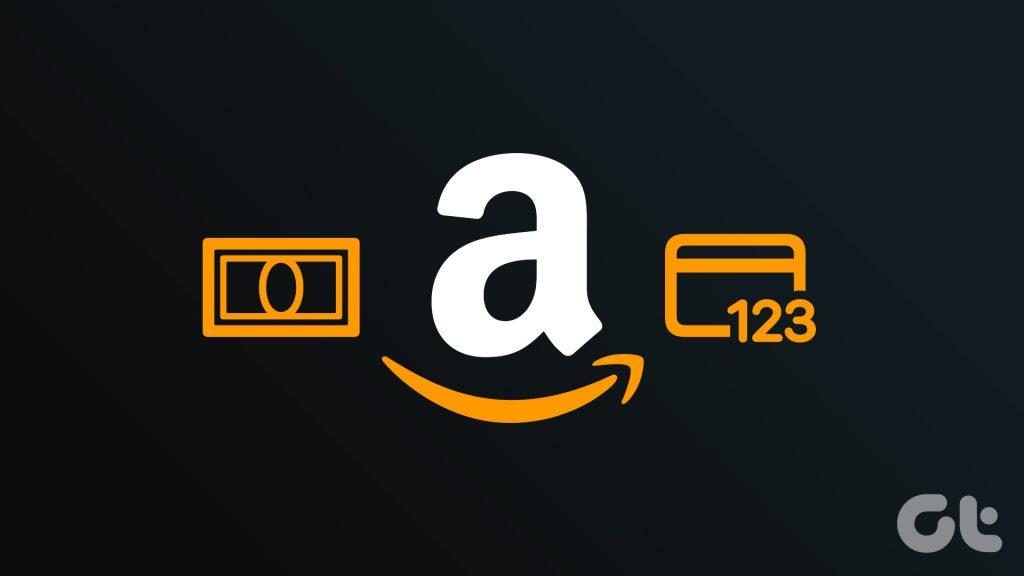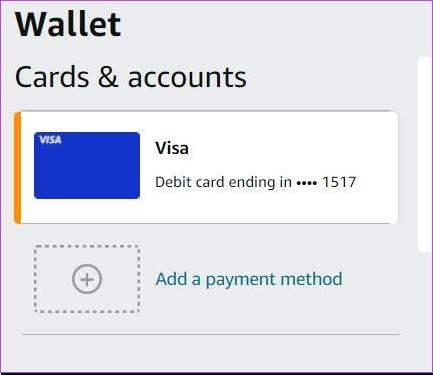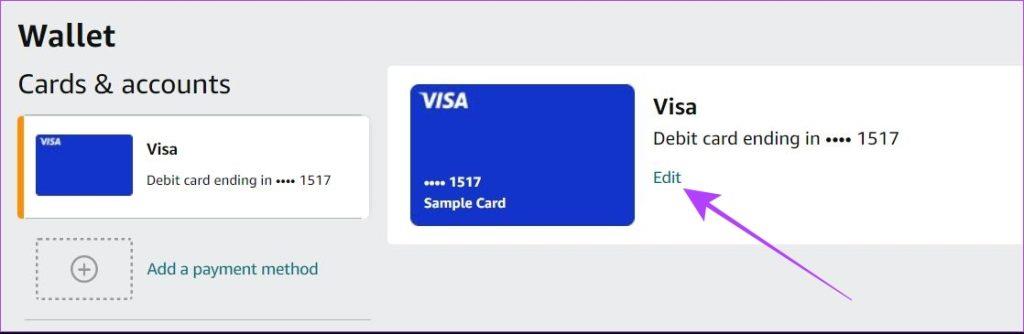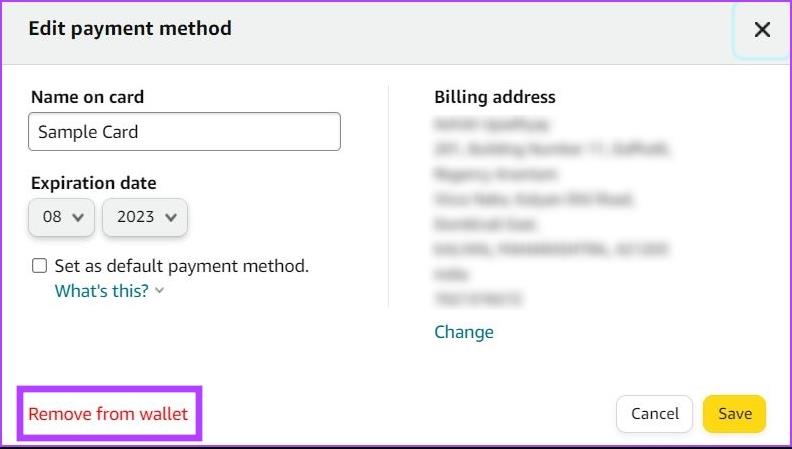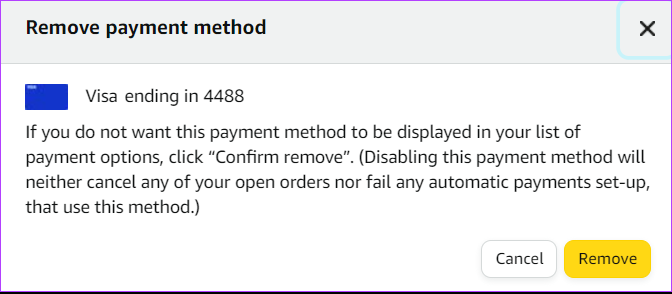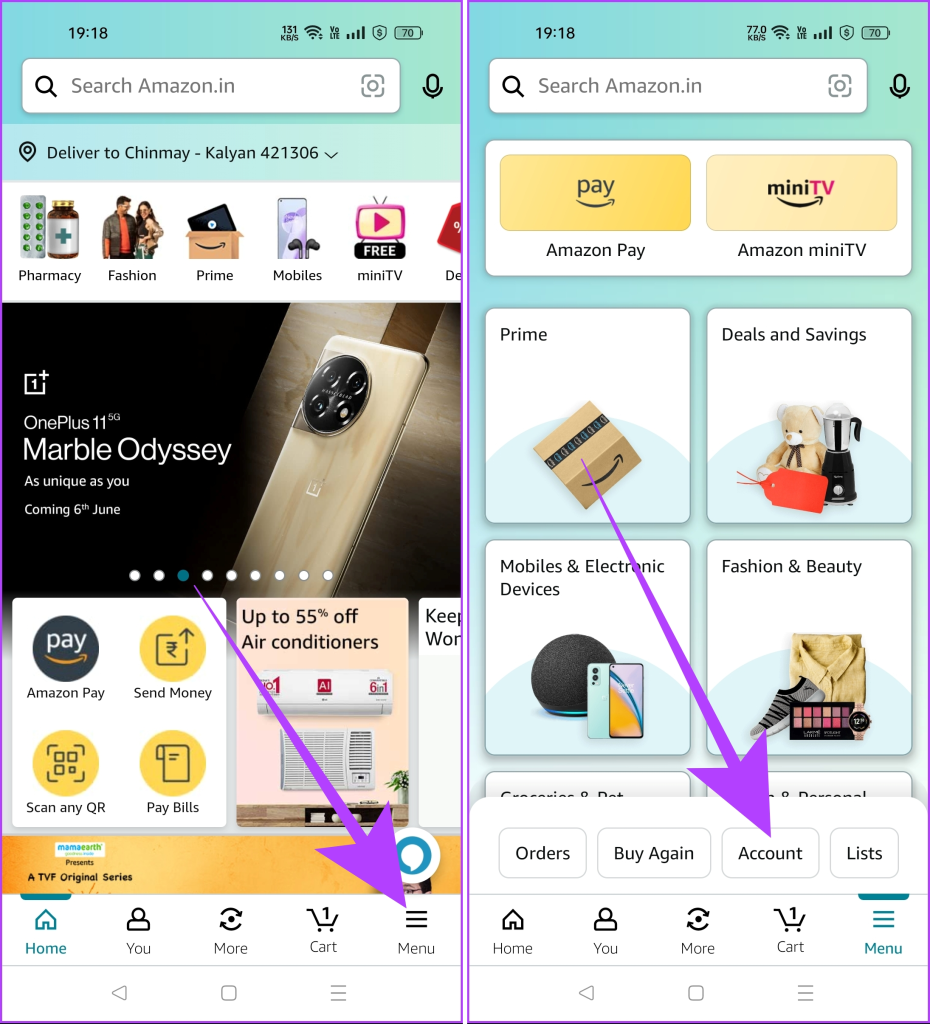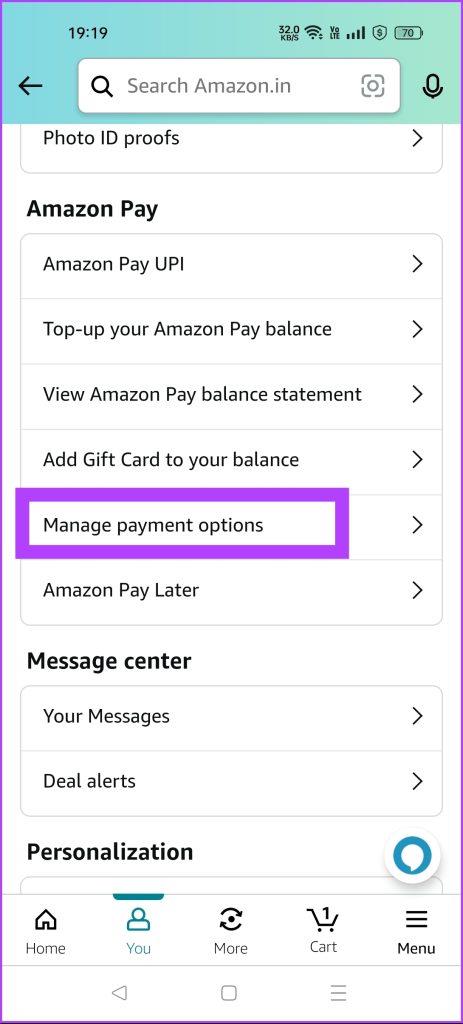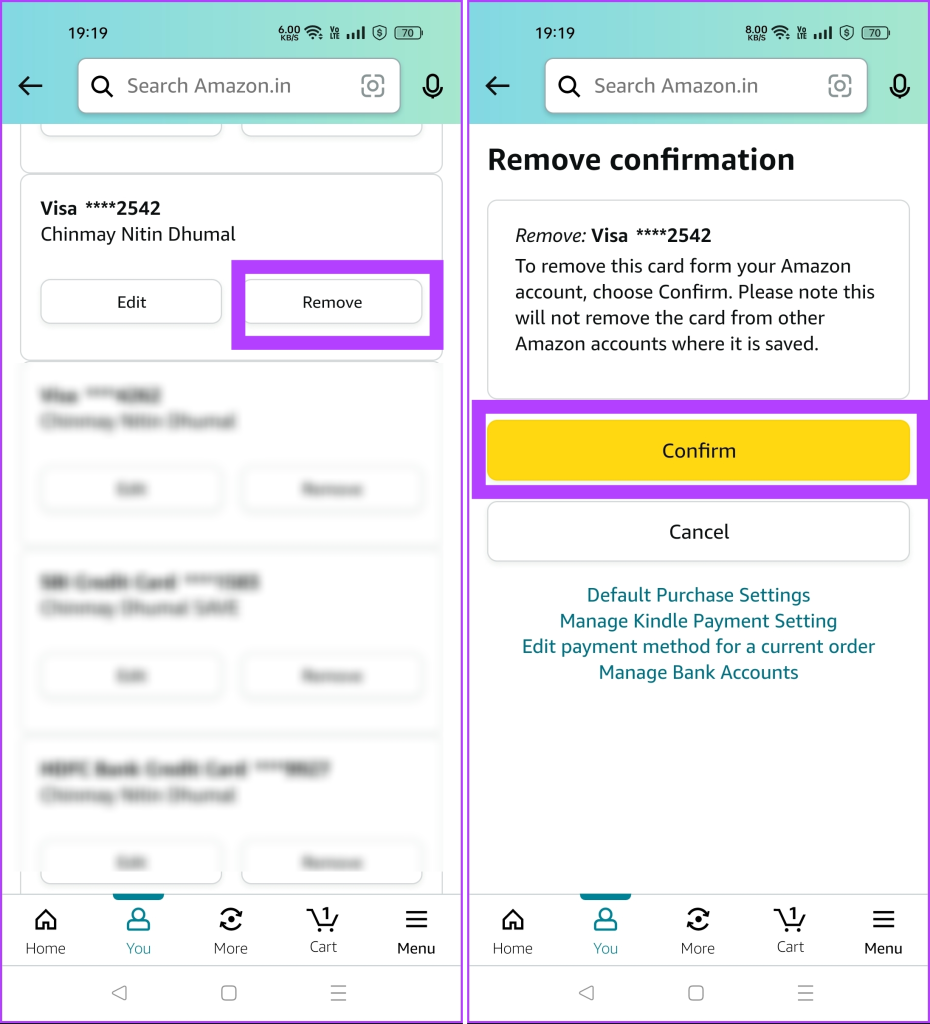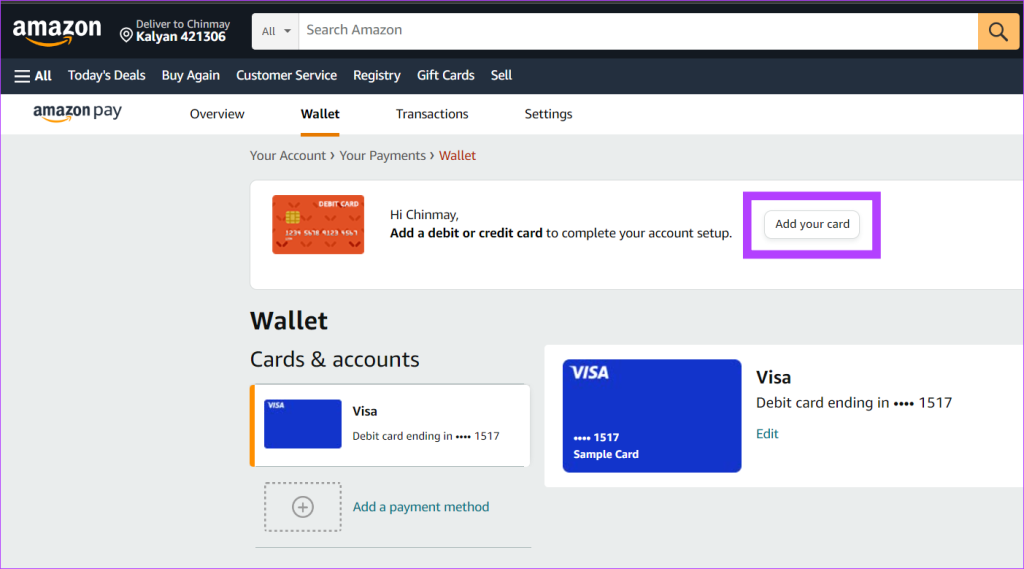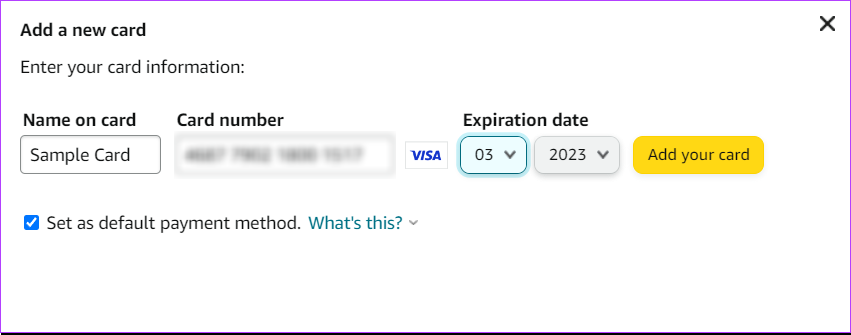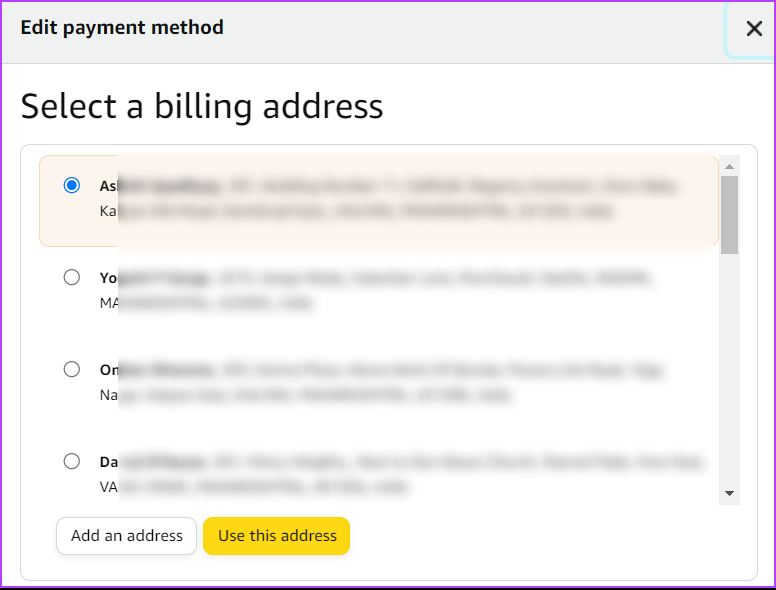Als u eerder op Amazon heeft gewinkeld, kunt u zich dat ene geval herinneren waarin u stiekem een aankoop wilde doen met de creditcard van uw vriend. Hoewel u kunt voorkomen dat u wordt betrapt door de transactieberichten en e-mails te verwijderen, kunt u toch een belangrijk bewijsstuk achterlaten: de kaart wordt opgeslagen op het Amazon-account. Maar maak je geen zorgen, want we zullen je helpen aan deze situatie te ontsnappen door je te laten zien hoe je een creditcard van Amazon kunt verwijderen.
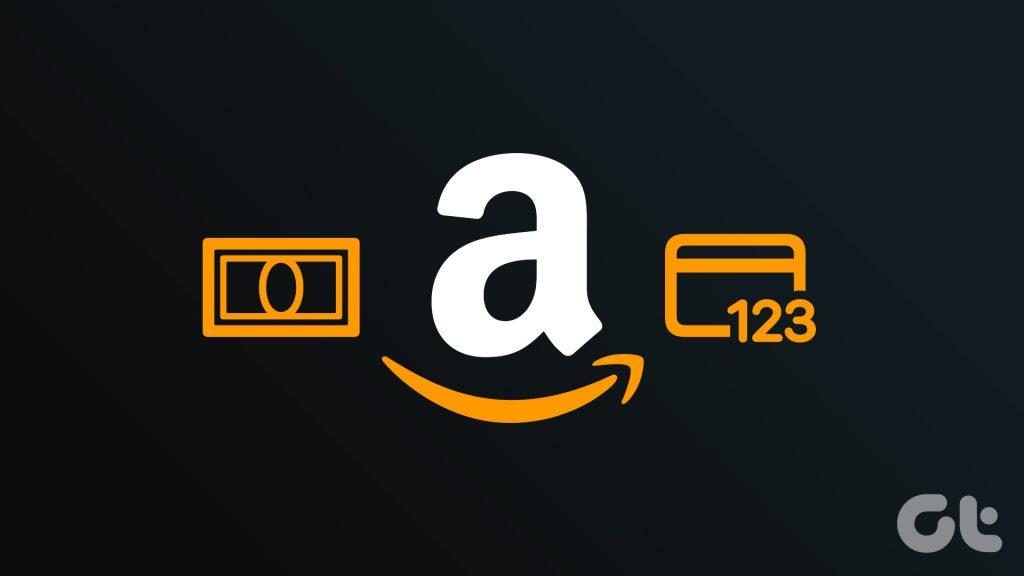
Deze handleiding komt ook van pas als uw opgeslagen betaalmethode niet meer geldig is en u de wirwar van meerdere betaalmethoden moet opruimen die uw afrekenpagina verstoppen. Laten we erin duiken.
Kaarten of andere betaalmethoden verwijderen van de Amazon-website
Je kunt betaalmethoden op zowel de Amazon-website als de mobiele applicatie bijwerken en verwijderen. Laten we eerst eens kijken hoe we dit op de Amazon-website kunnen doen.
Stap 1: Open de Amazon-website in een webbrowser op uw computer.
Bezoek Amazon
Stap 2: Klik op de knop 'Accounts & Lijsten'. Hiermee gaat u naar het dashboard van uw Amazon-account.

Stap 3: Klik nu op Uw betalingen. Amazon toont u alle opgeslagen betalingsopties, inclusief uw creditcards en betaalkaarten.

Stap 4: Klik op de kaart die u uit uw Amazon-account wilt verwijderen.
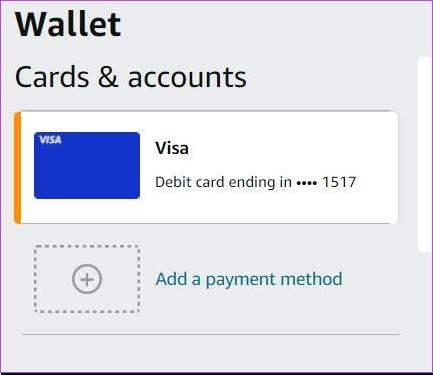
Stap 5: Klik nu op de knop Bewerken. Hier worden alle kaartgegevens weergegeven.
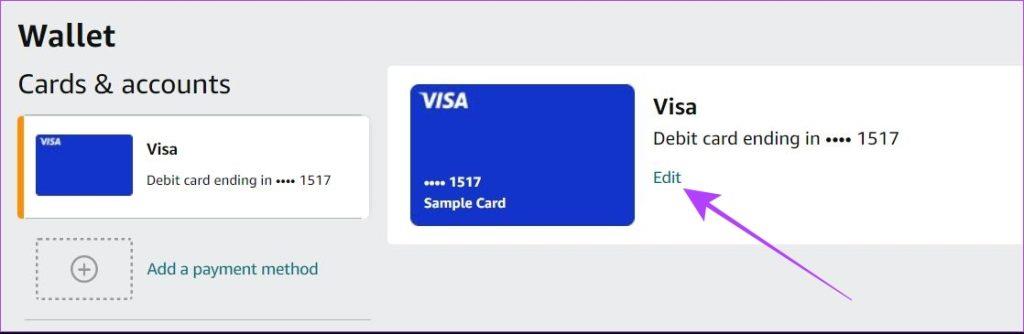
Stap 6: Klik op 'Verwijderen uit portemonnee'.
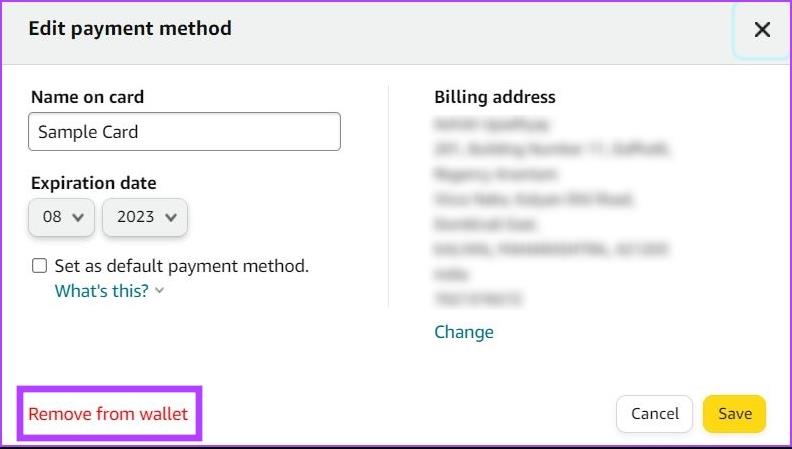
Stap 7: Amazon vraagt je nu om een bevestiging om deze kaart uit je account te verwijderen. Klik op Verwijderen.
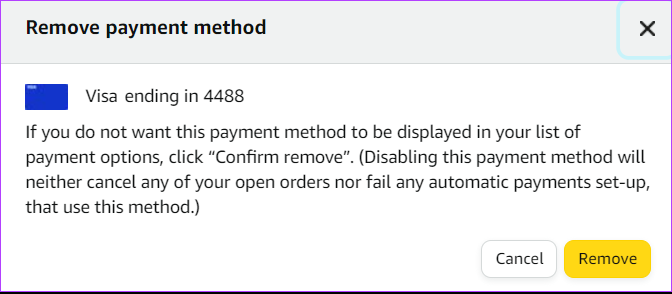
De geselecteerde kaart wordt verwijderd uit uw Amazon-account en deze wijziging is van toepassing op alle apparaten waarop uw account is ingelogd.
Hoe u creditcards of betaalkaarten uit de Amazon-app kunt verwijderen
Hier is een stapsgewijze handleiding waarmee u uw Amazon-betalingsopties in de mobiele app kunt beheren. Het proces blijft hetzelfde op zowel Android als iOS, maar de gebruikersinterface van de app kan enigszins verschillen.
Stap 1: Open de Amazon-app op uw smartphone.
Stap 2: Tik op Menu en ga naar Account.
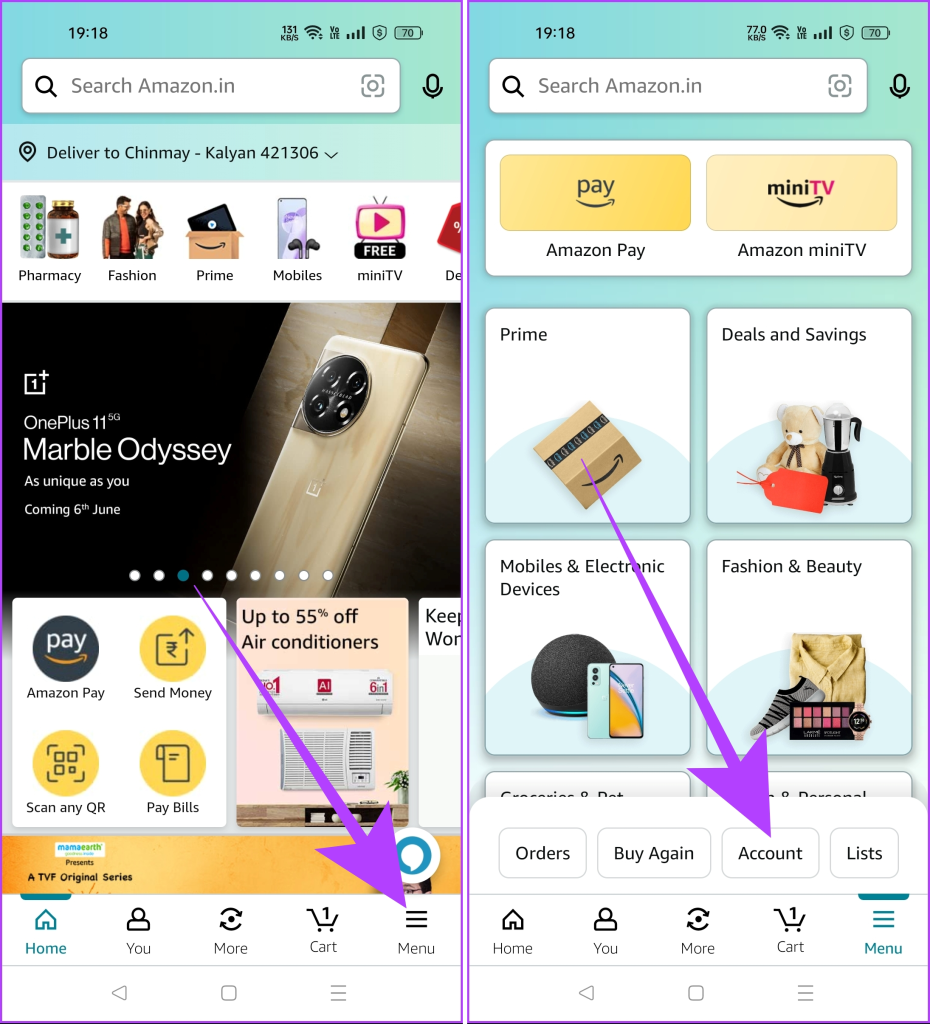
Stap 3: Scroll naar beneden naar het Amazon Pay-gedeelte en tik op 'Betalingsopties beheren'.
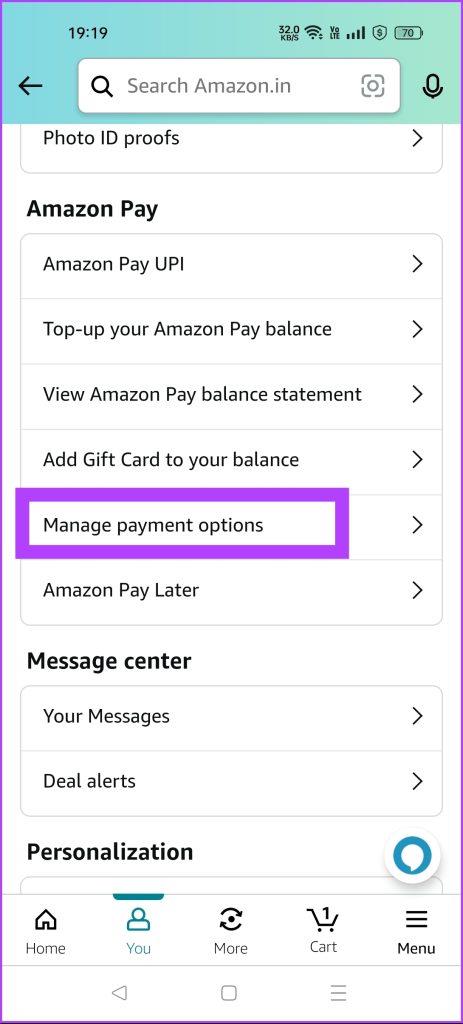
Stap 4: U ziet de lijst met alle opgeslagen betaalmethoden op uw Amazon-account. Zoek de kaart die u wilt verwijderen en tik op de knop Verwijderen.
Stap 5 : Selecteer Bevestigen om de app te verwijderen.
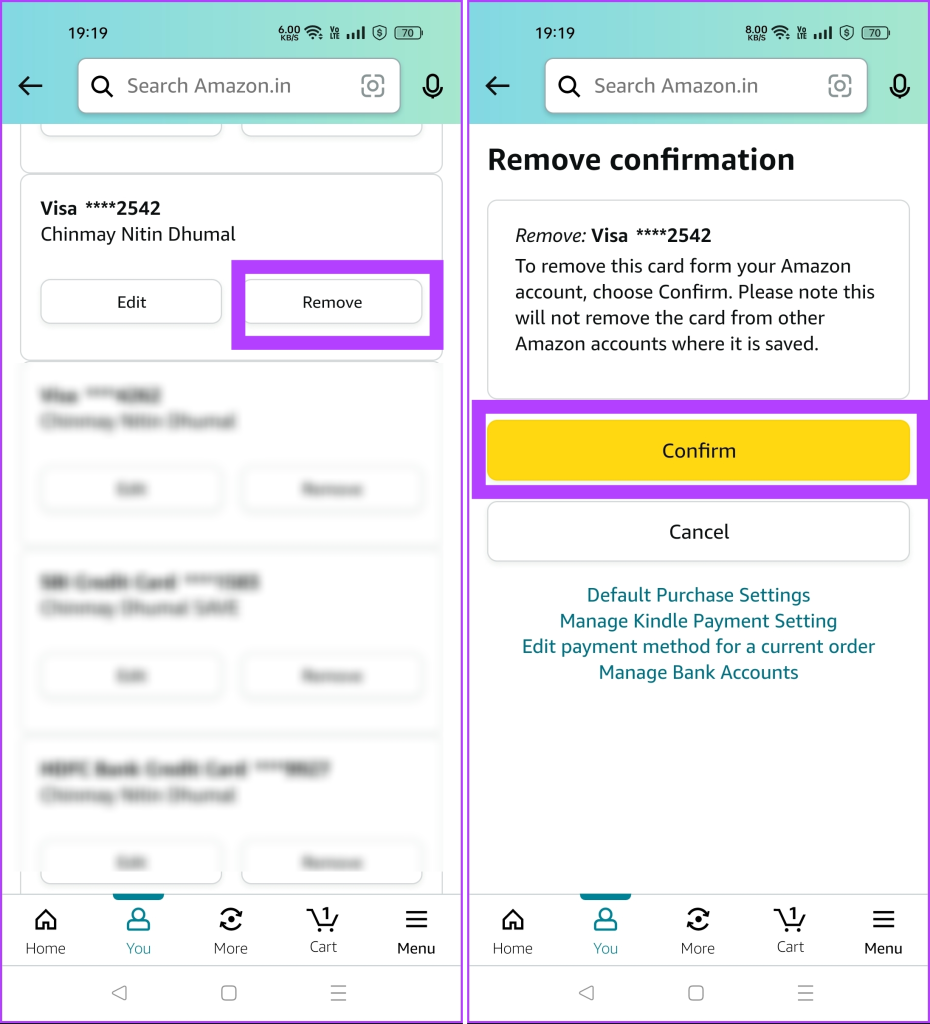
De geselecteerde kaart wordt op alle apparaten uit je Amazon-account verwijderd.
Hoe u een betaalmethode op Amazon kunt toevoegen
Je kunt ook een nieuwe betaalmethode op Amazon toevoegen om deze op te slaan voor je volgende aankoop. Hier ziet u hoe u dat kunt doen op de Amazon-website.
Let op: De functionaliteit om direct een nieuwe kaart toe te voegen op Amazon is alleen in bepaalde regio's beschikbaar. In sommige landen kun je pas een nieuwe betaalmethode gebruiken als je iets op Amazon bestelt .
Stap 1: Open de Amazon-website op uw computer. Klik op 'Accounts & Lijsten'.

Stap 2: Klik nu op Uw betalingen.

Stap 3: Hier ziet u een optie om een nieuwe creditcard of betaalkaart toe te voegen. Klik op 'Voeg uw kaart toe'.
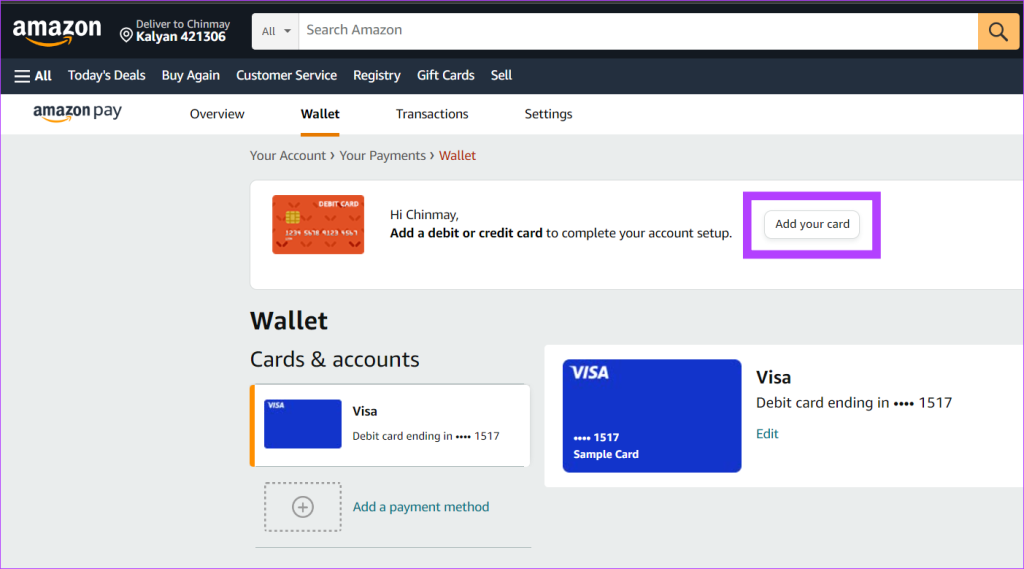
Stap 4: Voer de kaartgegevens in op de Amazon-website.
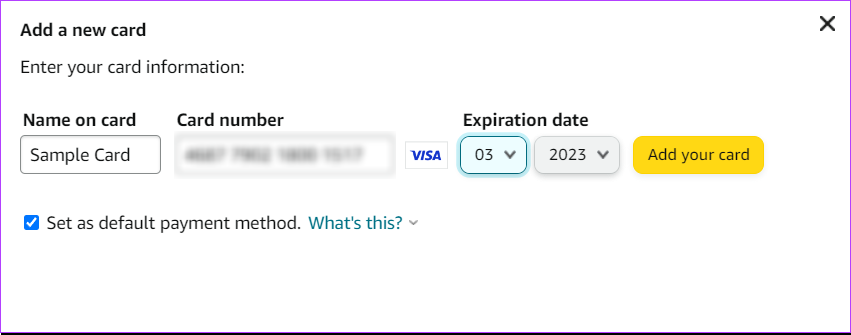
Stap 5: Selecteer het factuuradres voor deze nieuwe betaalmethode. U kunt een opgeslagen adres kiezen of een nieuw adres toevoegen.
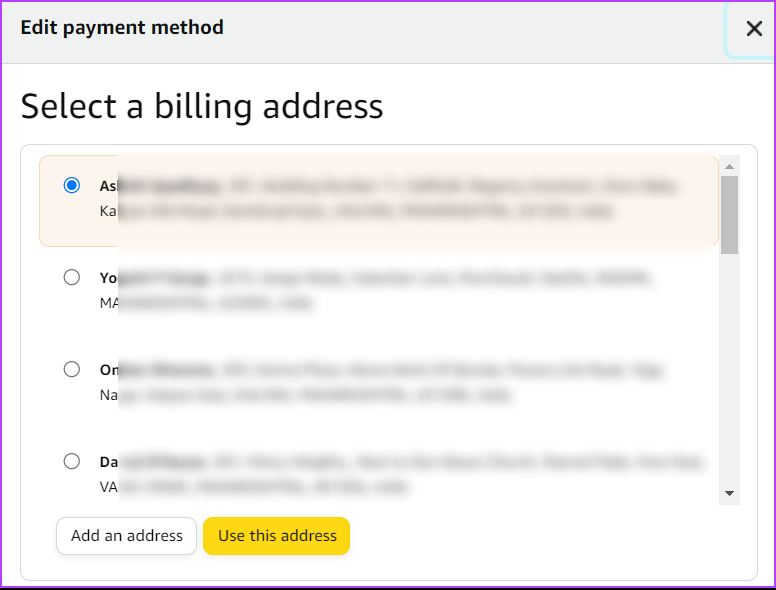
Je nieuwe betaalmethode wordt opgeslagen in je Amazon-account. Hetzelfde geldt voor alle apparaten waarop uw account ingelogd blijft.
Veelgestelde vragen over het verwijderen van een betaalmethode op Amazon
1. Is het veilig om betalingsinformatie op Amazon op te slaan?
Ja, het is volkomen veilig om betalingsinformatie zoals creditcards en betaalkaarten op Amazon op te slaan, omdat Amazon gebruikmaakt van Payment Card Industry Data Security Standard (PCI DSS). Amazon heeft ook zijn A-tot-Z-garantie , die de veiligheid van uw betalingsgegevens garandeert, zelfs wanneer u een aankoop doet bij een externe verkoper.
2. Kan ik een kaart van slechts één apparaat op Amazon verwijderen?
Nee, u kunt geen kaart voor één apparaat verwijderen. Alle wijzigingen die in uw Amazon-account zijn aangebracht, worden onmiddellijk op andere apparaten weergegeven.
3. Welke soorten betaalmethoden accepteert Amazon?
Amazon accepteert alle creditcards en betaalkaarten van VISA, Mastercard, American Express, Discover Network en Prepaid Cards. Houd er rekening mee dat Amazon Paypal niet rechtstreeks accepteert.
Beheer uw Amazon-betalingsopties
Het is altijd een goed idee om uw creditcards en betaalkaarten goed te beheren, vooral op online winkelportals waar uw kaartgegevens kunnen worden opgeslagen. Dit kan u helpen ongeautoriseerde transacties met uw kaarten te voorkomen en u geld en hoofdpijn te besparen. We hopen dat je ons artikel nuttig vond bij het verwijderen van creditcards op Amazon.